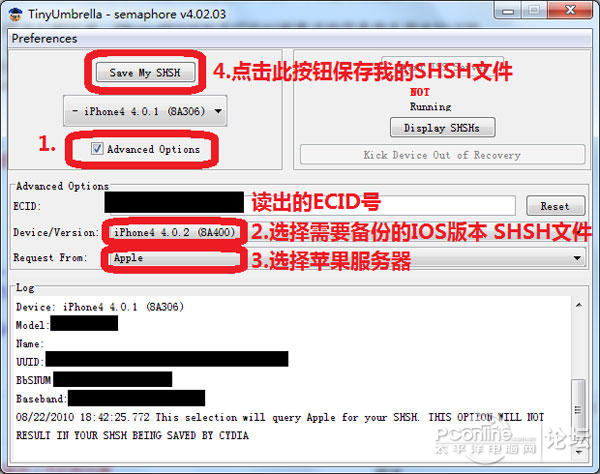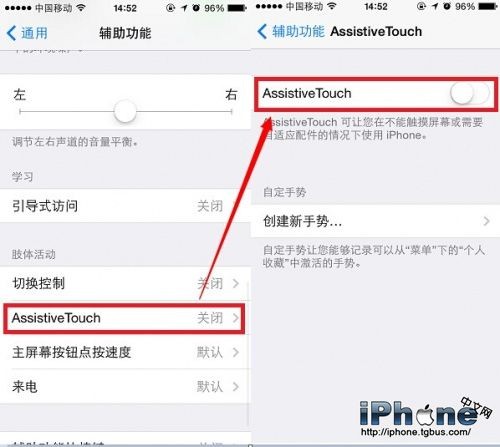萬盛學電腦網 >> 手機應用 >> 安卓教程 >> iphone/ipad刷機前備份教程
iphone/ipad刷機前備份教程
在不備份資料就刷機的情況下,iPhone經過刷機後將丟失所有的資料,同時如不備份SHSH,系統將無法通過軟件降級。下面就為大家介紹一下運用iTunes備份資料,以及用Tinyumbrella備份SHSH的方法。
一、備份資料
iTunes 有一個很重要而且實用的功能就是可以備份你的設置、游戲存檔、iBook 書簽、圖片、通訊錄(僅限於 iPhone)。這樣大家恢復系統或越獄 iOS 設備後,可以通過恢復之前的備份還原之前的游戲存檔、設置、圖片等等資料。
注:直接升級系統是默認保留設置裡面的所有資料的,恢復則會抹掉所有資料,但可以通過恢復備份還原資料。
備份操作方法:將 iOS 設備連上電腦,等 iTunes 讀出設備後,在左側設備點擊右鍵,選擇“備份”;

既然可以備份,當然恢復也是木有問題的啦,同樣是點擊右鍵,不過這次我們選擇的是“從備份恢復...”。這個操作可謂是無敵啊,這樣我們就不怕不小心抹掉數據神馬的了。

另外,我們也可以管理已有的備份文件,如果備份文件太多其實也會相當占用地方的。點擊 iTunes 上方菜單欄,通過“編輯>偏好設置>設備”,可以查看管理備份文件。
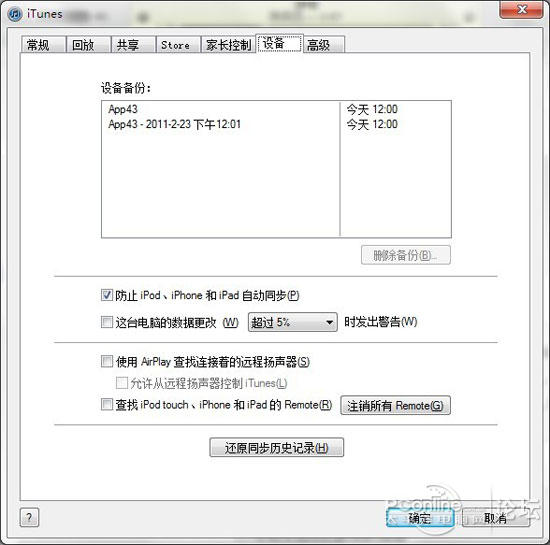
附上 Windows 下備份文件的保存路徑:
XP系統:
C:Documents and Settings用戶名Application DataApple ComputerMobileSyncBackup
Vista/WIN7:
C:Users用戶名AppDataRoamingApple ComputerMobileSyncbackup
二、備份SHSH
為什麼備份SHSH文件呢?
因為官方出新版後,有一段時間可以讓用戶備份SHSH文件,這個時間我也不知道到底是多長時間,反正可以備份的時候,盡快備份就是了。
用過iPhone手機的機友們都知道,iPhone的IOS在升級的時候要連接蘋果服務器來驗證的。如果有最新版本,會直接幫你更新到最新的版本。
這樣一來,第一是新版本可能會無法越獄,或更新後覺的不好用,想降回前一個版本或更老的 iOS。,這時就需要用到SHSH文件了。
備份的好處:
備份SHSH文件後,就可以用對應iOS的SHSH文件,配合虛擬蘋果服務器來降到你喜歡的IOS版本
必要條件:
1、iPhone手機一台
2、USB線一條
3、可以上網的PC機一台(本教程只針對Win XP / Win 7系統)
4、iTunes軟件
首先,把手機和電腦連接 打開SHSH備份工具 TinyUmbrella:(如下圖)
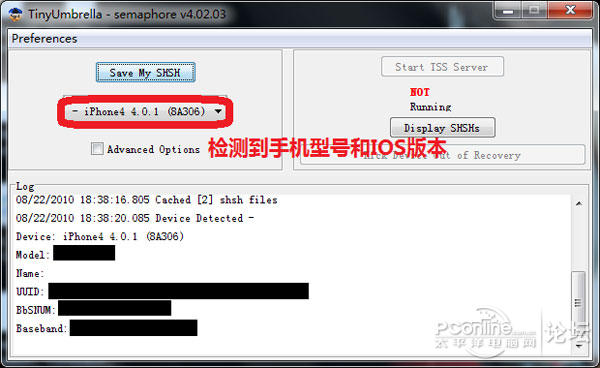
按照下圖的1.2.3.4步驟進行操作: